Comment créer des formulaires de don dans WordPress à l'aide de Gravity Forms
Publié: 2022-03-10Presque tous les sites Web ont besoin d'un formulaire de contact. C'est un élément dynamique qui aide les visiteurs à interagir avec vous. Cependant, la prise de contact n'est pas le seul travail pour le formulaire d'un site. Si vous travaillez pour ou pour une organisation caritative, développez un logiciel ou avez besoin d'un soutien financier pour votre projet, vous pouvez également créer des formulaires de don .
Bien que vous assemblerez le formulaire de la même manière que n'importe quel autre, certains éléments seront différents. Pour cette raison, vous voudrez apporter un plugin flexible et stellaire pour le travail. Gravity Forms est l'un des meilleurs exemples, et il reçoit des critiques élogieuses de la part des utilisateurs et des développeurs.
Pour cet article, nous allons vous montrer comment créer des formulaires de dons à l'aide du plugin Gravity Forms. Nous allons discuter plus tard pourquoi c'est l'objet de cet article. Tout d'abord, parlons du concept général et du processus de réflexion derrière l'ajout de formulaires de don à votre site.
Comment accepter des dons sur votre site Web : le concept
Il va sans dire qu'un site Web n'est pas toujours une carte de visite statique. il peut être un hub dynamique et flexible pour votre projet. De plus, vous souhaiterez placer l'engagement au cœur de votre stratégie si vous comptez sur le support utilisateur. Il existe de nombreuses industries et niches qui ont besoin des contributions des utilisateurs :
La clé ici est que la méthode de don doit être très simple à utiliser, sinon cela aura un impact négatif sur les dons que vous recevrez. À notre avis, la meilleure façon de le faire est d'utiliser un formulaire de don dédié dans WordPress. Il y a quelques raisons de le faire :
- Tout d'abord, un formulaire sera le moyen typique de prendre les entrées de l'utilisateur. Accepter des dons est une forme spécifique de contribution.
- Ensuite, un bon plugin de formulaire s'intégrera à de nombreuses passerelles de paiement différentes. Cela facilite toute la mise en œuvre.
- WordPress offrira des options de conception intégrées et en ligne pour le formulaire choisi et son emplacement.
Ce dernier point soulève une bonne question : où placer vos formulaires de don pour un impact maximal ? La seconde suivante en discutera plus en détail.
Où mettre les formulaires de don sur votre site
À titre d'avertissement, si vous voulez une réponse exacte sur le meilleur endroit où placer vos formulaires de don, vous devrez attendre. C'est parce qu'il n'y a pas un seul endroit qui soit le meilleur. La vraie réponse est que le formulaire ira là où vous pensez que l'endroit idéal est.
Cependant, nous pouvons vous donner quelques conseils pour vous aider à comprendre où un formulaire peut aller sur votre site :
- Un formulaire de don peut fonctionner comme un appel à l'action (CTA) de substitution. Après tout, vous voulez qu'un utilisateur agisse une fois qu'il a vu votre projet. En tant que tel, le même endroit où vous ajouteriez des CTA fonctionnera également pour les formulaires de don.
- Si vous proposez des téléchargements, c'est un endroit idéal pour déposer un formulaire de don. C'est parce que votre projet sera au premier plan de l'esprit d'un utilisateur. Cependant, essayez de combiner les champs de téléchargement et de don en un seul formulaire. De cette façon, vous ne "divisez" pas l'intérêt de l'utilisateur.
- Par extension, essayez de donner à l'utilisateur une action à effectuer autour du don à votre projet. Cela signifie que vous ne souhaitez pas demander de dons sur l'écran de contact ou lorsque vous souhaitez qu'un utilisateur s'inscrive à votre newsletter.
- Vous voudrez utiliser un formulaire de don en de rares occasions et vérifier trois fois que vous n'exagérez pas le placement. C'est parce que vous ne voulez pas que les dons ressemblent à un «complice» ou à une ponction d'argent.
Si vous gardez tous ces points à l'esprit, vous trouverez l'emplacement idéal pour vos formulaires de don. Notre conseil est d'ajouter votre formulaire à une page dédiée - encore une fois, si vous proposez des téléchargements, faites-le ici - puis créez un lien vers celui-ci dans le reste de votre site.
Pourquoi Gravity Forms est une option fantastique pour la mise en œuvre des formulaires de don
Nous avons donné le jeu tout au long de cet article, mais pour le plugin WordPress le plus approprié pour implémenter des formulaires de don, vous voudrez opter pour Gravity Forms.

En fait, il y a un argument pour considérer le plugin comme votre choix pour tous les formulaires de votre site. Cependant, Gravity Forms est idéal pour les dons pour plusieurs raisons :
- Il offre un magnifique et puissant générateur de glisser-déposer pour vous aider à créer le design parfait.
- Vous pouvez ajouter un grand nombre de champs à vos formulaires, pour couvrir toutes les éventualités et scénarios.
- Gravity Forms offre une fonctionnalité de logique conditionnelle intégrée, qui est parfaite pour aider un utilisateur final à faire la bonne action.
- Il existe de nombreuses passerelles de paiement parmi lesquelles choisir. Ceci est crucial si vous souhaitez adapter l'expérience de don à vos utilisateurs et à vos besoins.
Il n'y a pas de version gratuite de Gravity Forms, et le plan de base n'inclura pas les modules complémentaires dont vous avez besoin pour mettre en œuvre les paiements. Cependant, les licences Elite et Pro le feront et vous paierez entre 159 et 259 $ par an.
Si votre budget ne s'étend pas aussi loin, vous voudrez consulter notre liste de plugins de formulaire de contact. Certains d'entre eux offriront la bonne combinaison de fonctionnalités pour vous et pourraient s'avérer plus rentables pour démarrer.
4 étapes pour créer des formulaires de don dans WordPress (à l'aide de Gravity Forms)
Il n'y a que quatre étapes entre vous et un formulaire de don complet. Parcourons-les :
- Créez le formulaire, en utilisant Gravity Forms dans notre exemple (bien que n'importe quel plugin similaire fera l'affaire).
- Construisez la structure du formulaire et ajoutez une fonctionnalité de don et une logique conditionnelle.
- Intégrez le formulaire avec un fournisseur de paiement approprié.
- Affichez le formulaire sur votre site.
Vous devez avoir toutes les compétences nécessaires, et dès que vous avez une copie de Gravity Forms en main, vous pouvez commencer par la première étape.
1. Créez votre forme de gravité
Une fois que vous avez installé et activé Gravity Forms, vous pouvez accéder à l'écran Formulaires> Nouveau formulaire . Cela vous montrera une boîte de dialogue contextuelle pour créer un nouveau formulaire. Ici, saisissez un titre obligatoire et une description facultative, puis cliquez sur Créer un formulaire :
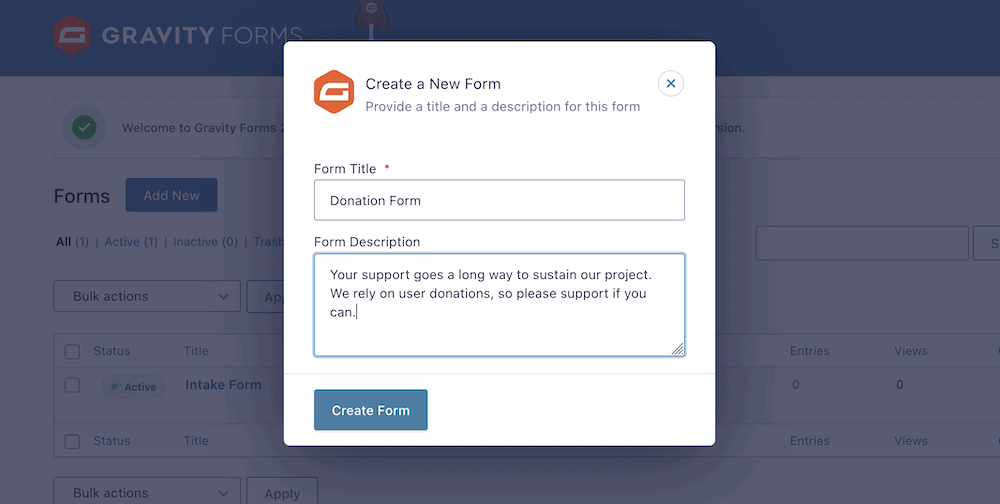
Notez que bien que la description soit facultative, c'est un excellent moyen d'aider à présenter votre cause et la raison du don. C'est toujours une bonne idée d'offrir un argument convaincant pour ce type de support, et Gravity Forms vous permet de le faire presque à la première occasion.
À ce stade, vous arriverez à l'écran du générateur de formulaires. À partir de là, vous pouvez commencer à reconstituer votre formulaire de don.
2. Construire la structure du formulaire
Avant d'entrer dans la fonctionnalité de don elle-même, vous voudrez prendre le temps de créer la présentation générale de votre formulaire et d'ajouter certains champs nécessaires. Pour commencer, vous voudrez demander un nom et une adresse e-mail. Vous pouvez le faire depuis la barre latérale de droite. La section Champs avancés propose des champs spécifiques pour la tâche :
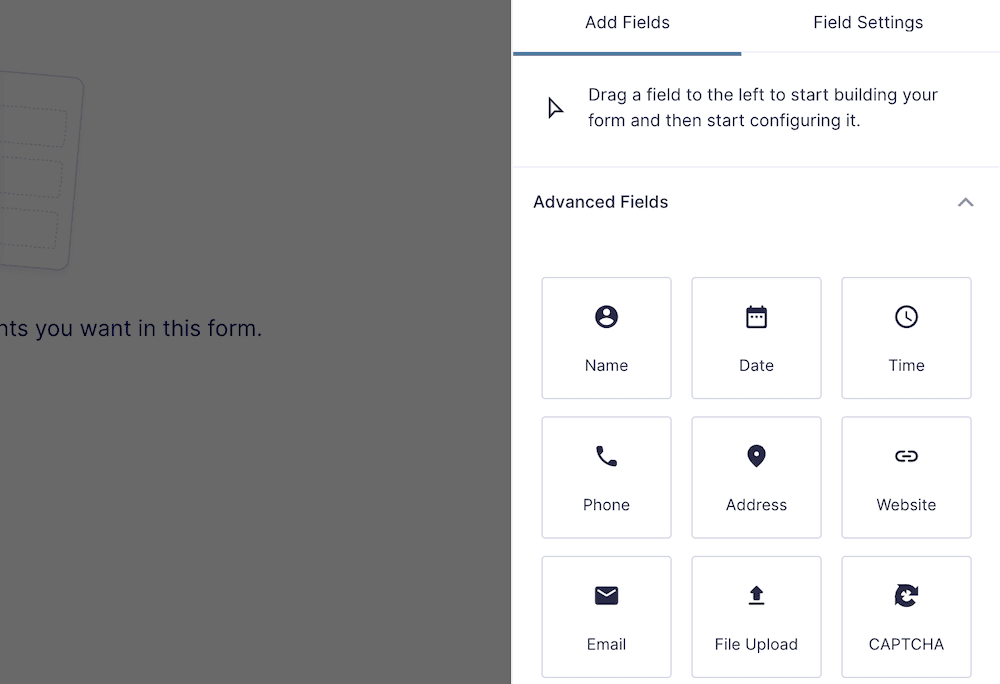
Pour les ajouter à votre formulaire, faites glisser les options souhaitées sur le "canevas" du formulaire :
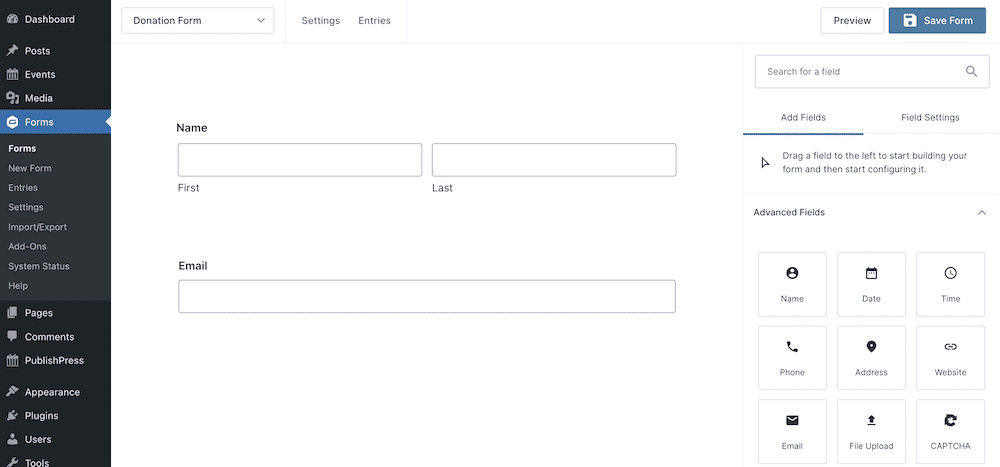
Vous pouvez cliquer sur chaque champ et utiliser d'autres options pour vous aider à personnaliser vos formulaires de don. Cela fonctionne de la même manière que l'éditeur de blocs, vous serez donc chez vous :
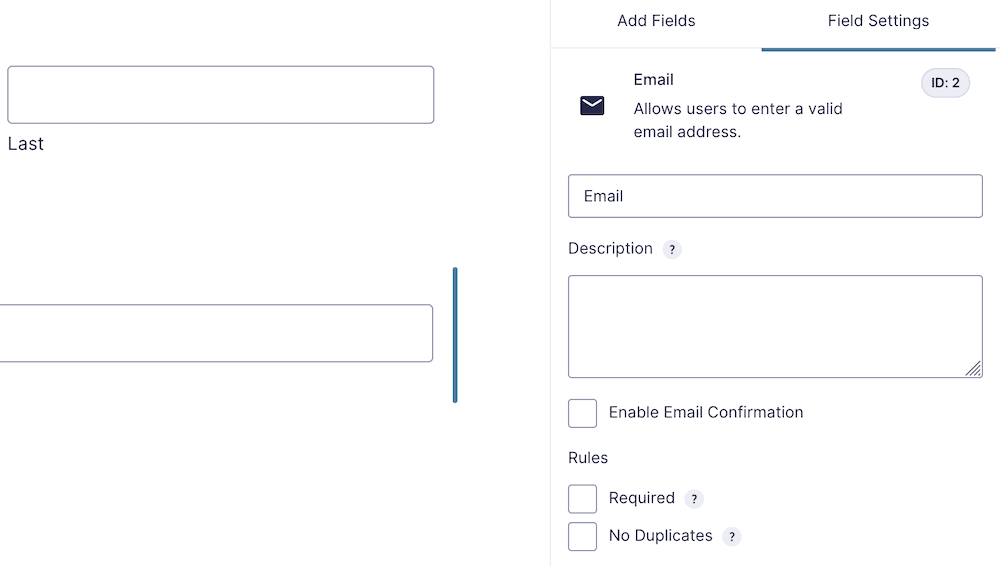
C'est une bonne idée de définir ces champs sur Required et d'ajouter également un champ de confirmation par e-mail. Cependant, vous ne souhaitez ajouter que le nombre de champs nécessaires pour traiter un don. Nous vous conseillons de demander le nom, l'adresse e-mail et le montant du don. Pour ce dernier, vous pouvez regarder un certain nombre de façons différentes.

Ajouter une fonctionnalité de don
La façon dont vous laissez l'utilisateur sélectionner un montant de don va être subjective. Cependant, Gravity Forms offre de nombreuses façons de le faire. Vous commencerez par l'option Pricing Fields > Product :
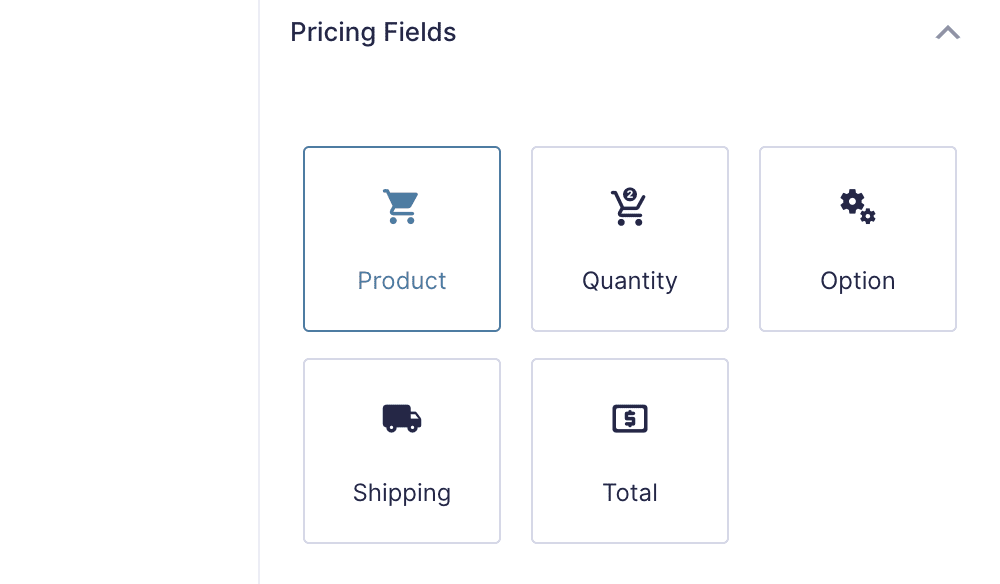
À partir de là, choisissez le type de champ. Dans ce cas, ce sont des boutons radio - mais il y en a d'autres :

Le champ Libellé est ce que vous verrez sur le front-end, tandis que le prix devrait être le montant que l'utilisateur donnera :
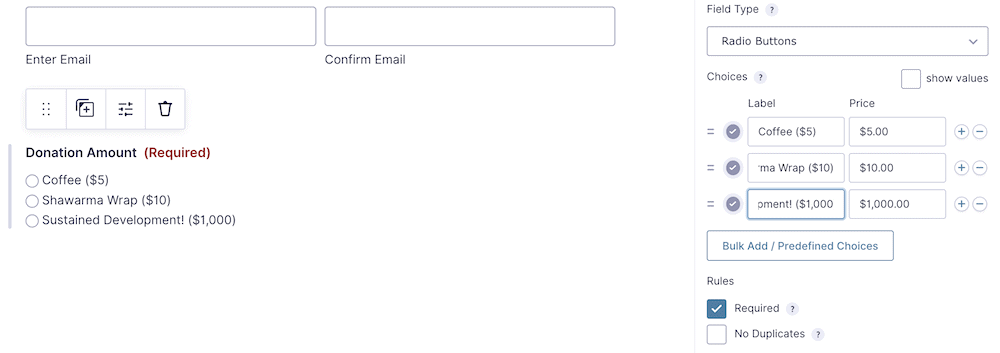
C'est également une bonne idée de laisser l'utilisateur spécifier un montant s'il n'est pas à l'aise avec ceux disponibles. Pour cela, vous pouvez ajouter un autre bouton radio en utilisant l'icône Plus , avec l'étiquette Autre (ou quelle que soit la formulation correcte pour vous) :
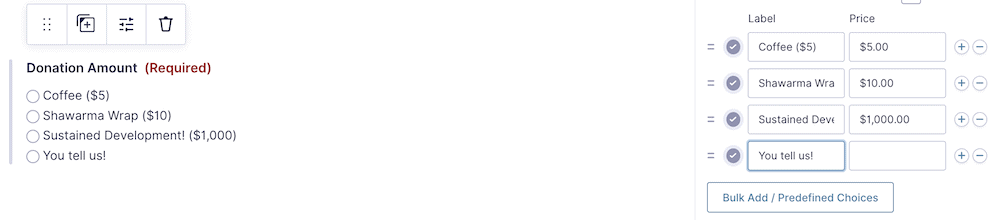
Bien sûr, cela ne permettra pas (encore) à l'utilisateur d'entrer le chiffre personnalisé. Pour ce faire, vous souhaiterez ajouter un autre champ Produit à votre formulaire. Cette fois, sélectionnez Prix défini par l'utilisateur dans les options déroulantes et donnez-lui le même nom que votre bouton radio personnalisé :

Pour donner à ce champ sa fonctionnalité, vous devez activer la logique conditionnelle. Cela va vous aider à fournir des options uniques sur vos formulaires, et nous verrons cela ensuite.
Utiliser la logique conditionnelle pour créer des champs personnalisés
Quel que soit le niveau que vous choisissez, chaque instance de Gravity Forms est livrée avec une logique conditionnelle. Ceci est bienvenu et parfait pour vos besoins ici, bien que vous deviez peut-être d'abord activer la fonctionnalité. C'est simple : Cliquez sur le champ Prix défini par l'utilisateur , puis basculez le commutateur sous la section Logique conditionnelle :
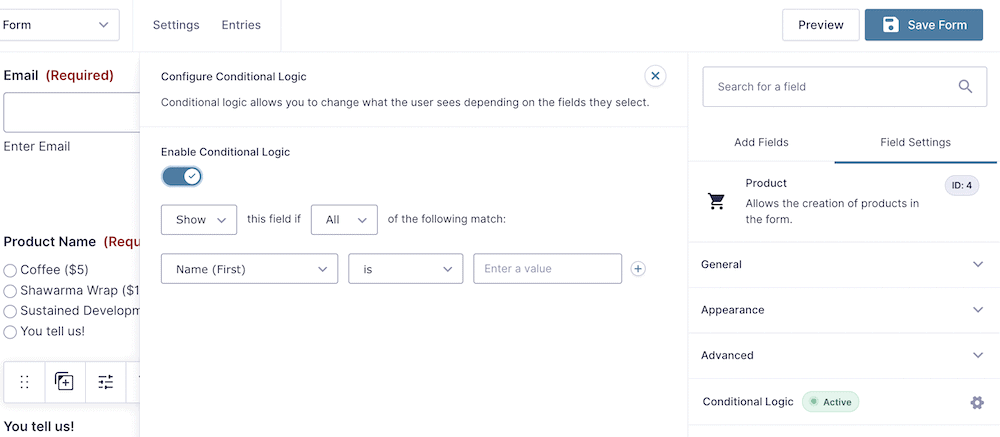
Vous verrez Gravity Forms prendre vie, et cela vous permettra de choisir parmi un certain nombre de listes déroulantes pour construire votre logique. Vous n'aurez besoin de rien de trop complexe ici, bien que le résultat puisse sembler déroutant si vous choisissez une convention de dénomination unique pour vos champs.
En bref, vous devez vous assurer que la logique conditionnelle rend le champ de tarification personnalisé visible lorsque le bouton radio sous la section Montant du don se rapporte à l'option de tarification définie par l'utilisateur :
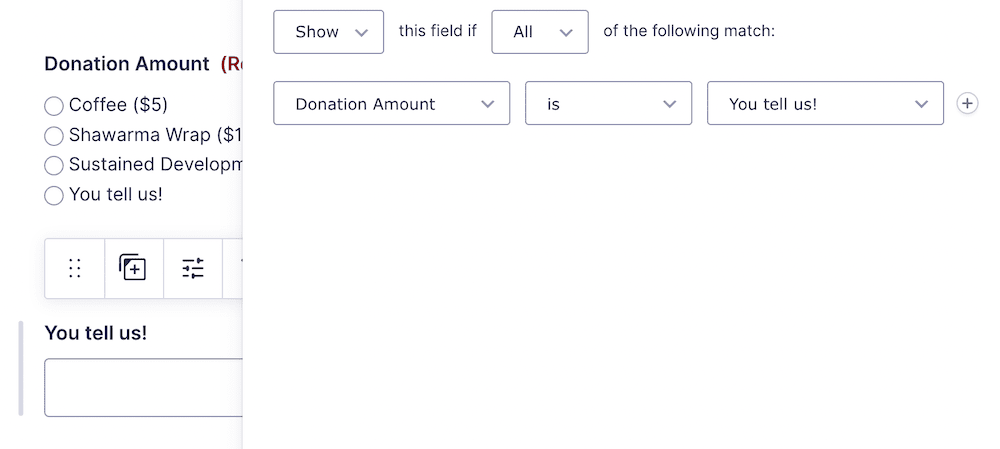
Ce formulaire est presque complet, mais il a besoin d'un moyen pour l'utilisateur de payer, donc ce sera l'avant-dernière étape.
3. Intégrez vos formulaires de don avec une passerelle de paiement appropriée
Il y a deux éléments à celui-ci que nous devons inclure : un moyen pour l'utilisateur de voir le montant total et un moyen de payer. Le premier est simple; sélectionnez l'option Champs de tarification > Total :
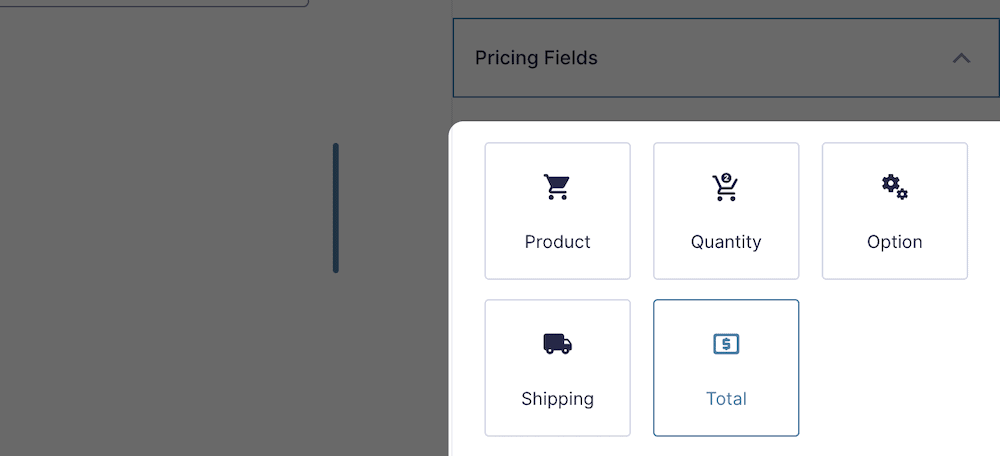
Pour les options de paiement, cela peut aussi être simple. Cependant, si vous n'avez pas encore de passerelles activées, rendez-vous sur l'écran Formulaires > Modules complémentaires et installez celui qui correspond à vos besoins :
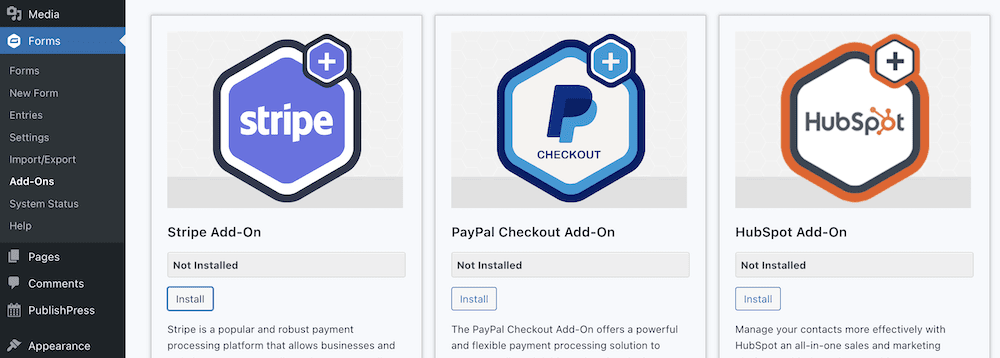
Selon les passerelles que vous activez, vous pourrez choisir parmi une variété d'options dans la section Champs de tarification :
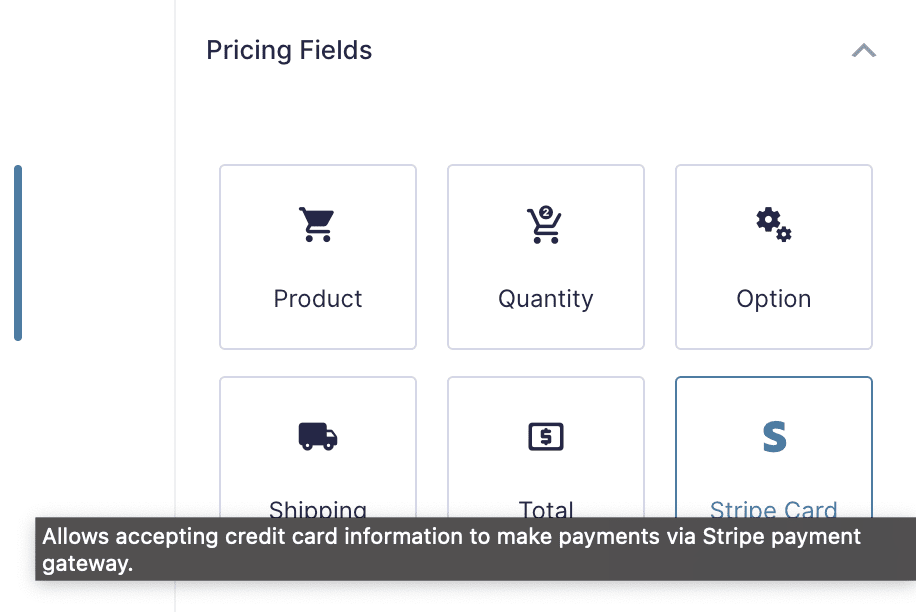
À partir de là, vous devrez connecter les champs de la carte à la passerelle. Pour ce faire, vous pouvez le sélectionner dans le menu déroulant Paramètres en haut de l'écran du générateur de formulaire :
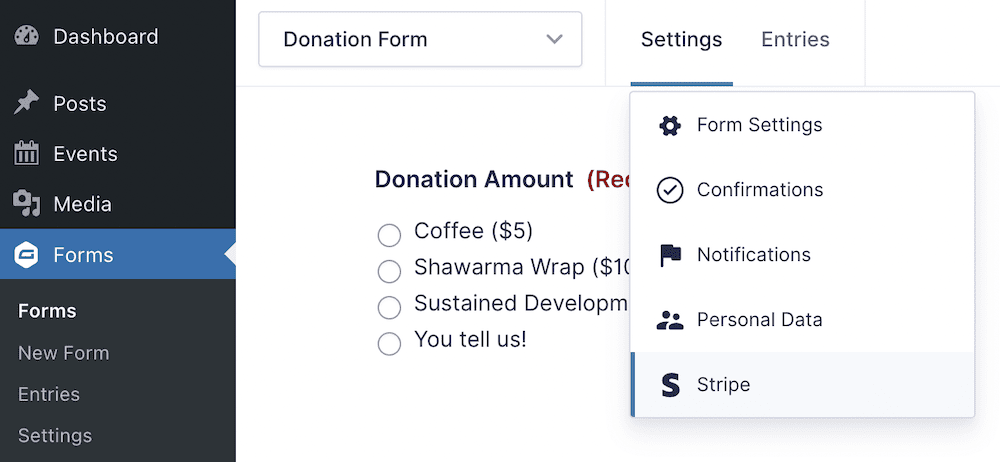
La façon de connecter le flux dépendra de la passerelle en question. Le site Web de Gravity Forms contient une documentation complète sur la façon de procéder pour le fournisseur que vous avez choisi.
4. Intégrez votre formulaire de gravité dans votre message ou votre page
Le processus d'intégration est aussi simple que n'importe quel autre élément WordPress. Pendant que nous utilisons l'éditeur de blocs, vous pouvez utiliser Elementor, Beaver Builder ou une autre option pour votre constructeur de page. Cependant, le processus sera similaire : choisissez l'option Gravity Forms et placez-la sur la page. À partir de là, choisissez le bon formulaire dans le menu déroulant :
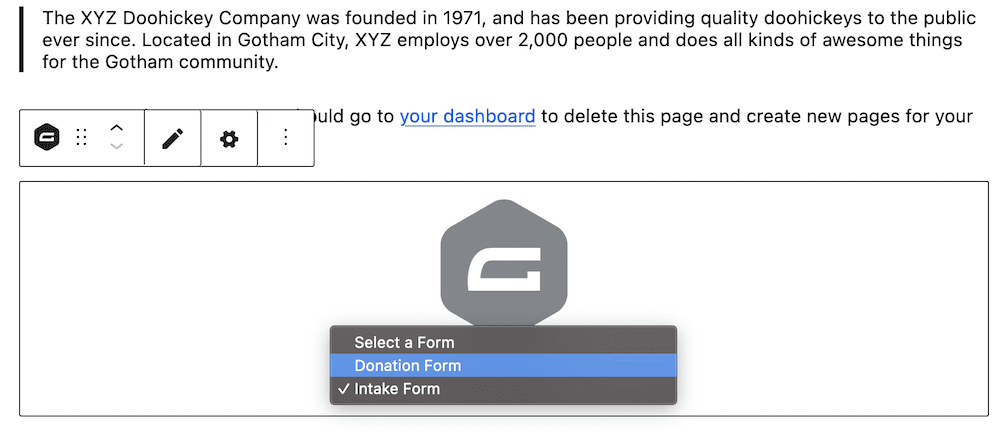
Enregistrez vos modifications, puis jetez un œil au formulaire sur le front-end :
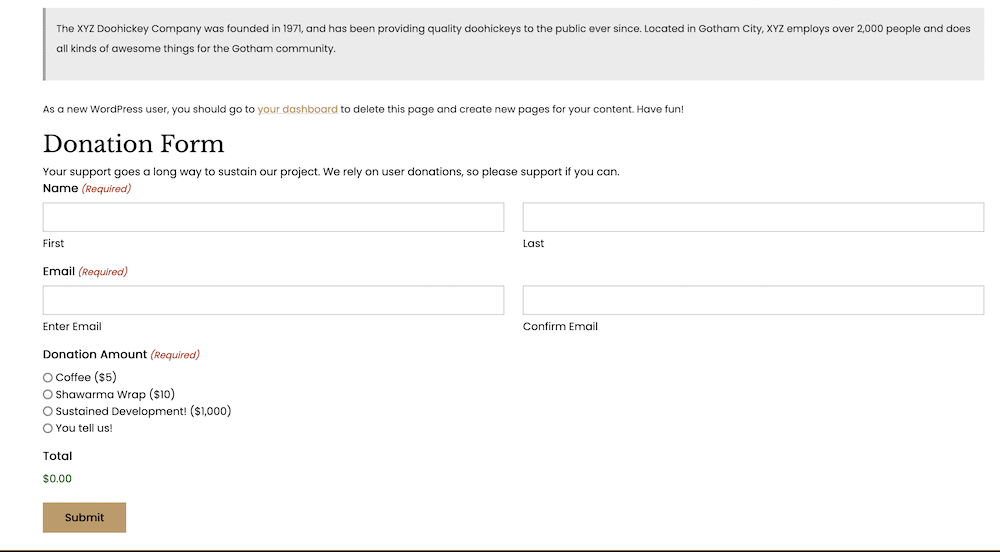
Bien sûr, vous pouvez apporter les modifications dont vous avez besoin ou renforcer votre formulaire de différentes manières. Par exemple, vous pouvez proposer des questions d'enquête facultatives pour en savoir plus sur vos utilisateurs. Alternativement, vous pouvez créer un lien vers une politique de confidentialité ou fournir un autre CTA après la soumission.
Emballer
Il existe un certain nombre de projets, de passe-temps et d'industries qui dépendent des dons des utilisateurs pour payer les factures. En fait, dans le cas des organismes de bienfaisance, une stratégie de don aidera à décider s'il fonctionne ou non. L'utilisation d'un plugin WordPress tel que Gravity Forms peut vous aider à créer de beaux formulaires de don pour votre site et permettre aux utilisateurs d'offrir de la générosité en ce qui concerne votre projet.
Cet article a examiné comment utiliser Gravity Forms pour créer un formulaire de don sur votre site. La bonne nouvelle est que le processus est aussi simple que d'utiliser n'importe quel autre plugin de formulaire. L'idée principale est de faire glisser les champs en place, de les adapter à vos besoins, puis de publier les résultats. Vous devrez également créer un lien vers une passerelle de paiement appropriée pour vous assurer qu'un utilisateur peut vous faire un don, mais ce n'est pas beaucoup plus difficile que les autres étapes.
Avez-vous besoin d'ajouter des formulaires de don à votre site Web WordPress, et Gravity Forms vous aidera-t-il ? Partagez vos pensées avec nous dans la section des commentaires ci-dessous!
